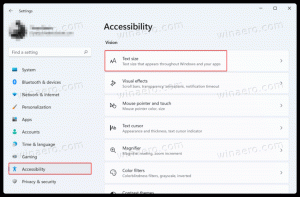Zmniejsz rozmiar pliku hibernacji (hiberfil.sys) w systemie Windows 10
Gdy hibernacja jest włączona w systemie Windows 10, system operacyjny tworzy plik o nazwie hiberfil.sys w katalogu głównym dysku C:. Ten hiberfil.sys przechowuje zawartość pamięci (RAM) podczas hibernacji komputera. Po wznowieniu ze stanu hibernacji system Windows ponownie odczytuje ten plik i przesyła jego zawartość z powrotem do pamięci. Ponieważ pojemność pamięci w nowoczesnych komputerach stale rośnie, plik hibernacji zajmuje znaczną ilość miejsca na dysku. Oto, jak skompresować plik hibernacji i zmniejszyć jego rozmiar w systemie Windows 10.
Reklama
Chociaż możesz wyłączyć hibernację i używać stanu uśpienia lub zawsze utrzymywać zasilanie komputera, nie jest to energooszczędny sposób na komputery przenośne. Ponadto funkcje takie jak Szybkie uruchamianie w systemie Windows 10 zależy od włączenia hibernacji w celu szybszego uruchomienia systemu operacyjnego. Jeśli wyłączysz hibernację, stracisz korzyści płynące z szybkiego uruchamiania.
Aby rozwiązać problem zwiększającej się pojemności pamięci RAM, Microsoft dodał możliwość kompresji pliku hibernacji w systemie Windows 10. Oznacza to, że plik C:\hiberfil.sys nie zajmuje tyle miejsca na dysku, co pojemność pamięci RAM. Może zająć znacznie mniej miejsca na dysku, nawet 50% pojemności zainstalowanej pamięci RAM. To fantastyczne ulepszenie, które firma Microsoft wprowadziła w systemie Windows 7 i nowszych, ale jest domyślnie wyłączone. Zobaczmy, jak to włączyć.
Jak zmniejszyć rozmiar pliku hibernacji (hiberfil.sys) w systemie Windows 10?
- otwarty wiersz poleceń z podwyższonym poziomem uprawnień.
- Wpisz następujące polecenie:
powercfg rozmiar hibernacji NN
gdzie NN to żądany rozmiar pliku hiberfil.sys wyrażony jako procent całkowitej pamięci.

Na przykład, jeśli masz zainstalowane 8 GB pamięci RAM i chcesz ustawić rozmiar pliku hibernacji na 60%, aby zaoszczędzić miejsce na dysku. Następnie po prostu użyj tego polecenia:powercfg hibernacja rozmiar 60
To ustawi plik hibernacji na 60% z 8 GB pamięci RAM, co oznacza tylko 4,8 GB. Zaoszczędzi to 3,2 GB miejsca na dysku.
Określony rozmiar nie może być mniejszy niż 50.
Jeśli hibernacja jest wyłączona, Rozmiar hibernacji powercfg przełącznik automatycznie włączy hibernację.
Możesz zobaczyć rozmiar pliku C:\hiberfile.sys w Eksploratorze w gigabajtach (GB), wybierając go lub otwierając jego Właściwości. Zwykle ten plik systemowy jest ukryty, więc może być konieczne włączenie ustawienia wyświetlania ukrytych plików jako wymienione w kroku 2 tego artykułu.